Примечание
Для доступа к этой странице требуется авторизация. Вы можете попробовать войти или изменить каталоги.
Для доступа к этой странице требуется авторизация. Вы можете попробовать изменить каталоги.
Администратор Fabric может управлять рабочими областями, существующими в организации, на вкладке "Рабочие области" на портале администрирования. Сведения о том, как получить и использовать портал администрирования, см. в разделе "Сведения о портале администрирования".
На вкладке "Рабочие области" отображается список всех рабочих областей в тенанте. Над списком лента предоставляет параметры для управления рабочими областями. Эти параметры также отображаются в меню "Дополнительные параметры " (...) выбранной рабочей области. Список параметров зависит от типа и состояния рабочей области. Все параметры описаны в разделе параметров рабочей области.
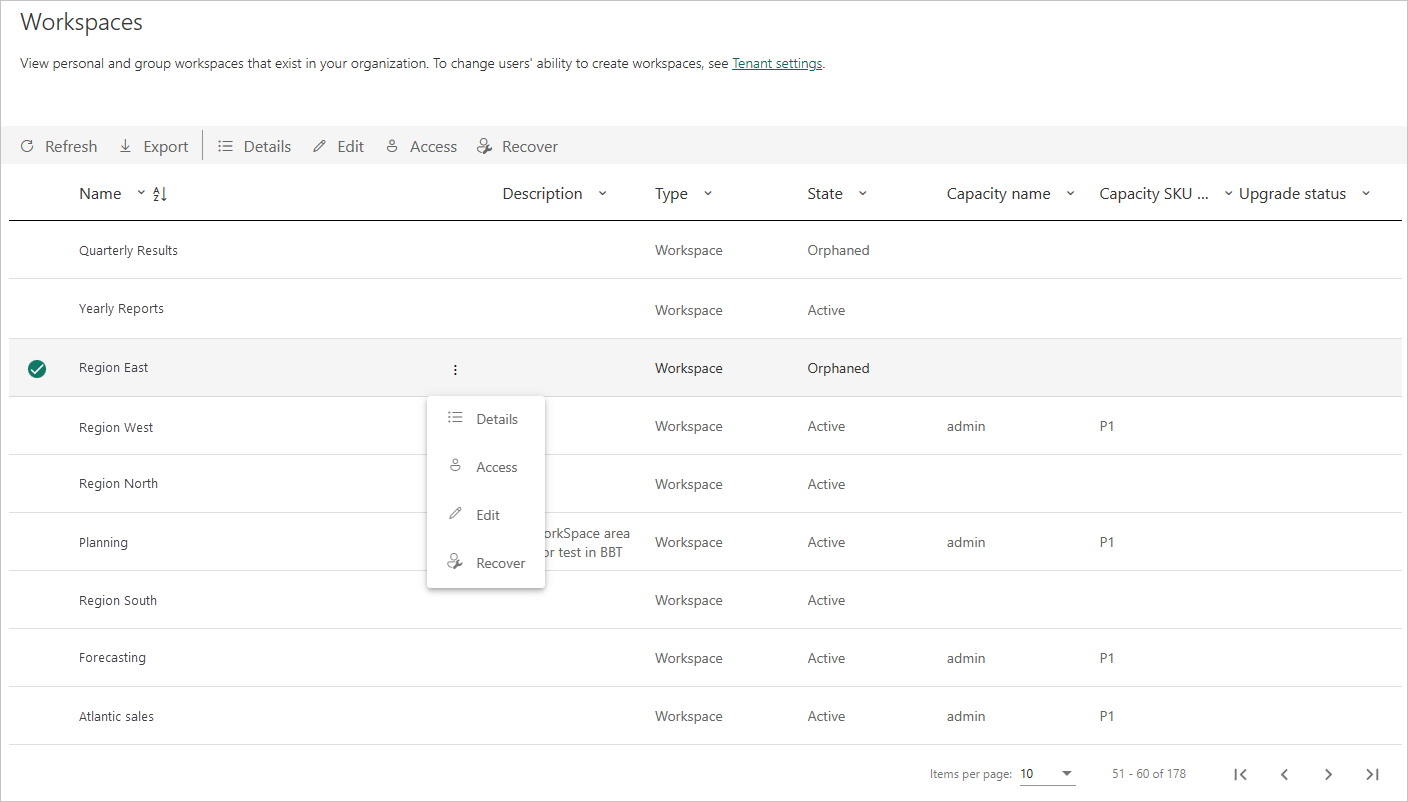
В следующей таблице описываются столбцы списка рабочих областей.
| Столбец | Описание: |
|---|---|
| Имя | Имя рабочей области. |
| Описание | Сведения, указанные в поле описания параметров рабочей области. |
| Тип | Тип рабочей области. Существует два типа рабочих областей: |
| Государство | Состояние позволяет узнать, доступна ли рабочая область для использования. Существует пять состояний, "Активный", "Потерянный", "Удаленный", "Удаление" и "Не найдено". Дополнительные сведения см. в разделе "Состояния рабочей области". |
| Имя емкости | Название, данное емкости рабочей области. |
| Уровень емкости SKU | Тип лицензии, используемой для емкости рабочего пространства. Уровни SKU емкости включают Premium и Premium на пользователя (PPU). Дополнительные сведения о уровнях емкости см. в разделе "Настройка емкостей" и управление ими в категории "Премиум". |
| Состояние обновления | Состояние обновления позволяет узнать, подходит ли рабочая область для обновления Microsoft Fabric. |
Столбцы таблицы на вкладке "Рабочие области" соответствуют свойствам, возвращаемым REST API администратора для рабочих областей. Личные рабочие области имеют тип PersonalGroup, все остальные рабочие области имеют тип "Рабочая область". Дополнительные сведения см. в разделе "Рабочие области".
Состояния рабочей области
В следующей таблице описываются возможные состояния рабочей области.
| государство / состояние | Описание: |
|---|---|
| Активный | Обычная рабочая область. Он не указывает на использование или то, что внутри, только то, что сама рабочая область является "нормальной". |
| Осиротевший | Рабочая область без пользователя администратора. Необходимо назначить администратора. |
| Удалено | Удаленная рабочая область. При удалении рабочей области она входит в период хранения. В течение периода хранения администратор Microsoft Fabric может восстановить рабочую область. Подробные сведения см. в разделе "Хранение рабочей области". По окончании периода хранения рабочая область переходит в состояние удаления. |
| Снятие | В конце срока хранения удаленного рабочего пространства оно переходит в состояние удаления. В этом состоянии рабочая область удаляется окончательно. Окончательное удаление рабочей области занимает некоторое время и зависит от содержимого службы и папки. |
| Не найдено | Если запрос API клиента содержит идентификатор рабочей области для рабочей области, которая не принадлежит арендатору клиента, возвращается статус «Не найдено» для этого идентификатора. |
Параметры рабочей области
Лента в верхней части списка и меню дополнительных параметров (...) отдельных рабочих областей предоставляют параметры, которые помогут вам управлять рабочими областями. Параметры обновления и экспорта всегда присутствуют, а выбор других параметров зависит от типа и состояния рабочей области. Все параметры описаны ниже.
| Вариант | Описание: |
|---|---|
| Обновить | Обновляет список рабочих областей. |
| Экспорт | Экспортирует таблицу в виде файла .csv . |
| Сведения | Выводит список элементов, содержащихся в рабочей области. |
| Изменить | Позволяет изменить имя и описание рабочей области. |
| Открыть | Позволяет управлять доступом к рабочей области. Эту функцию можно использовать для удаления рабочих областей, сначала добавив себя в рабочую область в качестве администратора, а затем открыв рабочую область, чтобы удалить ее. |
| Получение доступа | Предоставляет вам временный доступ к MyWorkspace другого пользователя. Дополнительные сведения см. в статье "Получить доступ к рабочей области пользователя". |
| Емкость | Позволяет назначить рабочую область емкости Premium или удалить ее из емкости Premium. |
| Восстановить | Позволяет восстановить потерянную рабочую область. |
| Восстановить | Позволяет восстановить MyWorkspace пользователя, уехав из организации, или удаленную рабочую область для совместной работы. Сведения о MyWorkspaces см. в разделе "Восстановление удаленной рабочей области "Моя" в качестве рабочей области приложения. Сведения о рабочих областях совместной работы см. в статье "Восстановление удаленной рабочей области совместной работы" |
| Окончательное удаление | Позволяет окончательно удалить удаленную рабочую область совместной работы до окончания срока хранения. См Безвозвратное удаление удаленной рабочей области совместной работы в течение периода хранения. |
Примечание.
Администраторы также могут управлять и восстанавливать рабочие области с помощью командлетов PowerShell.
Администраторы также могут управлять возможностью пользователей создавать новые рабочие области с новым интерфейсом и классические рабочие области. См настройки рабочей области в этой статье для получения подробной информации.
Ограничения элементов рабочей области
Рабочие области могут содержать максимум 1000 элементов Fabric и Power BI. Это включает как родительские, так и дочерние элементы.
Пользователи, пытающиеся создать новые элементы после достижения этого ограничения, получают ошибку в потоке создания элементов. Чтобы разработать план управления счетчиками элементов в рабочих областях, администраторы Fabric могут просмотреть общее количество элементов для каждой рабочей области в рабочей области мониторинга администратора. См. общее количество элементов в рабочей области.
Примечание.
Если определенные элементы имеют ограничения, эти ограничения по-прежнему применяются, но общее количество элементов в рабочей области по-прежнему ограничено 1000. Сведения об ограничениях конкретного элемента см. в документации по типу элемента.
Хранение рабочей области
По умолчанию, когда рабочая область удаляется, она не будет окончательно и безвозвратно удалена немедленно. Вместо этого он вводит период хранения, в течение которого его можно восстановить. В конце срока хранения он удаляется окончательно, и его содержимое больше не удастся восстановить.
Период хранения для личных рабочих пространств (Мои рабочие пространства) составляет 30 дней.
Период хранения для рабочих пространств совместной работы настраивается. Срок хранения по умолчанию составляет 7 дней. Однако администраторы Fabric могут изменить длину срока хранения, включив параметр периода хранения рабочей области на портале администрирования и указав требуемый период хранения (с 7 до 90 дней).
В течение периода хранения администраторы Fabric могут восстановить рабочую область.
В конце срока хранения рабочая область удаляется безвозвратно, а ее содержимое — безвозвратно потеряно.
Хотя рабочая область находится в период хранения, администраторы Структуры могут окончательно удалить ее до окончания срока хранения.
Настройка периода хранения для удаленных рабочих областей совместной работы
По умолчанию удаленные рабочие области совместной работы сохраняются в течение семи дней. Администраторы Fabric могут изменить продолжительность срока хранения (с 7 до 90 дней) с помощью параметра арендатора для определения периода хранения в рабочей области.
- На портале администрирования Fabric перейдите в раздел "Параметры рабочей области" и задайте период хранения рабочей области.
- Включите параметр и введите количество дней для требуемого периода хранения. Вы можете выбрать в пределах от 7 до 90 дней.
- По завершении нажмите кнопку "Применить".
Примечание.
Если параметр периода хранения рабочей области отключен, удаленные рабочие области совместной работы автоматически имеют срок хранения 7 дней.
Этот параметр не влияет на период хранения моих рабочих областей. Мои рабочие области всегда имеют 30-дневный срок хранения.
Восстановление удаленной рабочей области для совместной работы
Хотя удаленная рабочая область совместной работы находится в периоде хранения, администраторы Fabric могут восстановить ее и ее содержимое.
- На портале администрирования Fabric откройте страницу "Рабочие области" и найдите удаленную рабочую область для совместной работы, которую вы хотите восстановить. Рабочие области совместной работы относятся к типу "Рабочая область". Рабочая область, которая находится в периоде хранения, имеет состояние "Удалено".
- Выберите рабочую область, а затем выберите "Восстановить " на ленте или выберите "Дополнительные параметры" (...) и нажмите кнопку "Восстановить".
- На появившемся панели "Восстановить рабочие области" присвойте новому имени рабочей области и назначьте хотя бы одному пользователю роль администратора в рабочей области.
- По завершении нажмите кнопку "Восстановить".
Безвозвратное удаление уже удаленной рабочей области совместной работы в течение периода хранения
Хотя удаленная рабочая область совместной работы находится в период хранения, администраторы Fabric окончательно удаляют ее до окончания срока хранения.
- На портале администрирования Fabric откройте страницу "Рабочие области" и найдите удаленную рабочую область для совместной работы, которую вы хотите восстановить. Рабочие области совместной работы относятся к типу "Рабочая область". Рабочая область, которая находится в периоде хранения, имеет состояние "Удалено".
- Выберите рабочую область и нажмите кнопку "Окончательно удалить " на ленте или выберите "Дополнительные параметры" (...) и выберите " Окончательно удалить".
Вам будет предложено подтвердить постоянное удаление. После подтверждения рабочая область и ее содержимое больше не восстанавливаются.
Переназначить рабочую область на другую мощность
Рабочие области и данные в них находятся на емкостях. Вы можете переместить рабочую область в другую емкость с помощью режима лицензии рабочей области.
Перейдите к порталу администрирования>Рабочим областям.
Найдите рабочую область, которую вы хотите переместить, откройте меню параметров и выберите "Переназначить рабочую область".

На появившейся боковой панели рабочей области переназначьте нужный режим лицензии и выберите емкость, если будет предложено.

Примечание.
Типы элементов, содержащихся в рабочей области, могут повлиять на возможность изменять режимы лицензий и /или перемещать рабочую область в емкость в другом регионе. Дополнительные сведения см. в разделе "Перемещение данных ".
Управлять моими рабочими областями
Каждый пользователь Fabric имеет личную рабочую область с именем "Моя рабочая область", где они могут работать с собственным содержимым. Хотя как правило, только владельцы моих рабочих областей имеют доступ к своим рабочим областям, администраторы Fabric могут использовать набор функций, чтобы помочь им управлять этими рабочими областями. С помощью этих функций администраторы Fabric могут:
- Получение доступа к содержимому рабочей области любого пользователя
- Назначение емкости по умолчанию для всех существующих и новых рабочих областей My
- Запретить пользователям перемещать Мои рабочие пространства в другую емкость, которая может находиться в регионах, не соответствующих требованиям
- Восстановление удаленных рабочих областей "Мои" в качестве рабочих областей приложений
Эти функции описаны в следующих разделах.
Получение доступа к рабочей области "Моя рабочая область" любого пользователя
Для получения доступа к определенной рабочей области "Моя"
- На портале администрирования Fabric откройте страницу "Рабочие области" и найдите личную рабочую область, к которой вы хотите получить доступ.
- Выберите рабочую область, а затем выберите "Получить доступ " на ленте или выберите "Дополнительные параметры" (...) и нажмите кнопку "Получить доступ".
Примечание.
После получения доступа лента и меню "Дополнительные параметры" (...) покажут Удалить доступ для той же рабочей области "Моя рабочая область". Если вы не удаляете доступ, выбрав один из этих параметров, доступ будет автоматически отозван для администратора через 24 часа. Доступ владельца моей рабочей области остается неизменным.
После получения доступа рабочая область "Моя" появится в списке рабочих областей, доступных в области навигации. Значок ![]() указывает, что это моя рабочая область.
указывает, что это моя рабочая область.
Когда вы перейдете в мою рабочую область, вы можете выполнить любые действия, как если бы это ваша собственная рабочая область "Моя". Вы можете просматривать и вносить любые изменения в содержимое, включая общий доступ или отмену совместного использования. Но вы не можете предоставить кому-либо доступ к моей рабочей области.
Назначьте емкость по умолчанию для моих рабочих пространств
Администратор Fabric или администратор емкости могут назначить емкость по умолчанию для My рабочих областей. Чтобы настроить емкость по умолчанию для моих рабочих областей, перейдите в раздел сведений о параметрах емкости.
Дополнительные сведения см. в разделе "Назначение емкости по умолчанию для моих рабочих областей"
Запретить владельцам My рабочей области переназначать их рабочие области в другую вычислительную емкость
Администраторы Fabric могут назначить емкость по умолчанию для рабочих областей "Мои". Однако даже если для емкости "Моя рабочая область" назначена емкость Premium, владелец рабочей области по-прежнему может вернуться в режим лицензии Pro. Перемещение рабочей области из режима лицензии Premium в режим лицензии Pro может привести к тому, что содержимое, содержащееся в рабочей области, будет несовместимо с требованиями к месту расположения данных, так как оно может перейти в другой регион. Чтобы предотвратить эту ситуацию, администратор Fabric может запретить владельцам My Workspace перемещать свои рабочие области в другой режим лицензии, включив параметр "Block users from reassigning personal workspaces (My Workspace)". См. параметры рабочей области для получения подробной информации.
Восстановление удаленной рабочей области "Моя" в качестве рабочей области приложения
Когда пользователи удаляются из Active Directory компании, мои рабочие области отображаются как удаленные в столбце "Состояние" на странице "Рабочие области" на портале администрирования. Администраторы Fabric могут восстанавливать удаленные рабочие области "Мои рабочие области" как рабочие области приложений, в которых могут совместно работать другие пользователи.
Во время этого процесса восстановления администратор Структуры должен назначить по крайней мере одного администратора рабочей области в новой рабочей области приложения, а также указать новое имя рабочей области. После восстановления рабочая область станет видимой в столбце "Тип" на странице "Рабочие области" на портале администрирования.
Восстановление удаленной рабочей области "Моя" в качестве рабочей области приложения
- На портале администрирования Fabric откройте страницу "Рабочие области" и найдите удаленную личную рабочую область, которую вы хотите восстановить.
- Выберите рабочую область, а затем выберите "Восстановить " на ленте или выберите "Дополнительные параметры" (...) и нажмите кнопку "Восстановить".
- На появившемся панели "Восстановить рабочие области" присвойте новому имени рабочей области и назначьте хотя бы одному пользователю роль администратора в рабочей области.
- По завершении нажмите кнопку "Восстановить".
После восстановления удаленной рабочей области в качестве рабочей области приложения она похожа на любую другую рабочую область приложения.
Перемещение данных
Среды работы и данные, которые они содержат, могут размещаться на ресурсах и перемещаться, назначая их различным ресурсам. Такое перемещение может происходить в емкость в одном регионе или в емкость в другом регионе.
В пользовательском интерфейсе Fabric рабочие области можно переместить в другие емкости следующим образом:
- Администраторы Fabric могут переназначить рабочие области на индивидуальной основе другой мощности посредством страницы рабочих областей в портале администратора Fabric.
- Администраторы структуры и администраторы имеющейся мощности могут массово переназначать рабочие области для мощности через параметр Рабочие области, назначенные этой мощности в настройках мощности.
- Администраторы рабочей области могут переназначить рабочую область другой емкости с помощью параметра сведений о лицензии параметров рабочей области.
Ограничения на перемещение рабочих областей
Перемещение рабочих пространств из одной емкости в другую имеет следующие ограничения:
При перемещении рабочей области все задания, связанные с элементами в рабочей области, будут отменены.
Между регионами могут перемещаться только типы перемещаемых элементов. Если вы переназначаете рабочую область в емкость, расположенную в другом регионе, сначала необходимо удалить все неперемещаемые элементы, в противном случае переназначение завершится ошибкой.
Следующие типы элементов можно перемещать.
- Отчет
- Семантическая модель (небольшой формат хранилища)
- Панель управления
- Поток данных 1-го поколения
- Отчет с разбивкой на страницы
- Datamart
- Табель результатов
Все остальные типы элементов не могут быть перемещены между регионами и должны быть удалены из рабочей области, прежде чем перенести рабочую область в емкость в другом регионе.
После того как вы удалили немобильные элементы и рабочая область была перемещена в другой регион, вы можете создавать новые элементы типа 'немобильные'. Это может занять до часа после миграции, прежде чем вы сможете сделать это.
Только элементы Power BI могут перемещаться из режима лицензии емкости Premium или Fabric на режим лицензии Pro или Premium на пользователя (за исключением указанных ниже). Если вы изменяете рабочую область с режима лицензии емкости Premium или Fabric на режим лицензии Pro или Premium Per User, необходимо сначала удалить все элементы, не относящиеся к Power BI, и любые элементы Power BI, которые невозможно переместить. В противном случае изменение режима лицензии завершится ошибкой.
Следующие типы элементов считаются элементами Power BI с точки зрения режима лицензии рабочей области.
- Отчет
- Семантическая модель (формат небольшого хранилища и большой формат хранилища)
- Панель управления
- Приложение для организации**
- Поток данных 1-го поколения
- Отчет с разбивкой на страницы
- Набор метрик*
- Исследование**
- Datamart*
- Табель результатов
*Не удается перейти на Pro
**Не удается перейти на Pro или Premium на пользователяВсе остальные типы элементов должны быть удалены из рабочей области, прежде чем можно изменить ее режим лицензии с режима емкости Premium или Fabric на Pro или Premium на пользователя.
Примечание.
Если в рабочей области есть элементы потока данных 2-го поколения, обратите внимание, что их базовые промежуточные элементы lakehouse и промежуточные элементы хранилища становятся видимыми только в пользовательском интерфейсе рабочей области после удаления всех элементов потока данных в рабочей области 2-го поколения. Эти промежуточные элементы также являются элементами Fabric, и поэтому их существование может препятствовать успешной миграции рабочей области из одного региона в другой. Чтобы обеспечить успешное перенос рабочей области в разных регионах, сначала удалите все элементы потока данных 2-го поколения в рабочей области, а затем удалите все промежуточные озера и хранилища в рабочей области, которые становятся видимыми.